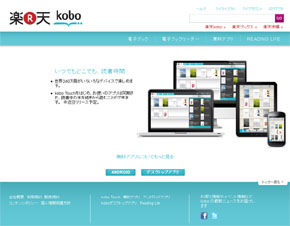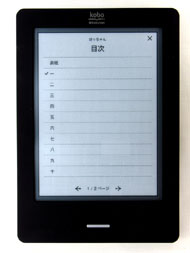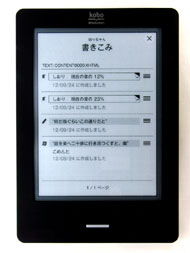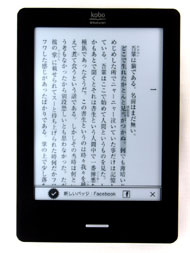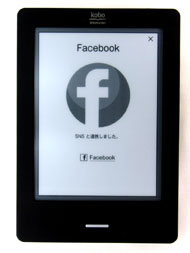電子書籍/電子出版の今を知る、今が分かる
これでもう迷わない、電子書店完全ガイド――楽天koboイーブックストア:あなたに合った電子書店を見つけよう(4/5 ページ)
» 2012年10月02日 08時00分 公開
[鷹野 凌,ITmedia]
いつでもどこでも簡単に読めるか?
楽天koboイーブックストアで販売している電子書籍は、いまのところkobo Touch以外では読むことができません(☆-1.0)。英語版の場合は、PCではKobo DeskTopから、AndroidやiOSはそれぞれ専用アプリケーションが用意されていますが、楽天koboイーブックストアではまだ非対応なのです。近日対応予定とのことですが、期日は不明です。
購入した書籍は、一度端末にダウンロードしてしまえば、通信環境がない場所でも読むことができます。本棚情報、最後に読んだ位置、しおり・コメント・ハイライトなどの情報はkobo Touchに保存されていますが、マルチプラットフォーム対応が日本でも始まれば、クラウド上に保存してほかの端末とも同期させることが可能になるとみられます。
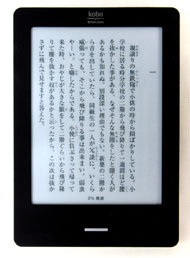
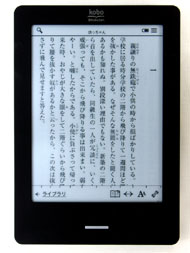
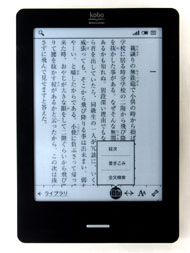 左図/kobo Touchで書籍を開いた画面です。縦書きの場合、画面の左側をタップで先へ進み、右側をタップで前へ戻ります。中央図/画面の真ん中あたりをタップで、メニューが表示されます。右図/右下、本の形のアイコンは、目次や書き込み位置への移動、全文検索メニューです
左図/kobo Touchで書籍を開いた画面です。縦書きの場合、画面の左側をタップで先へ進み、右側をタップで前へ戻ります。中央図/画面の真ん中あたりをタップで、メニューが表示されます。右図/右下、本の形のアイコンは、目次や書き込み位置への移動、全文検索メニューです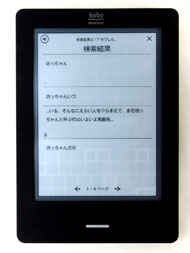
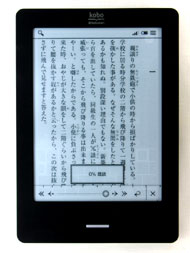
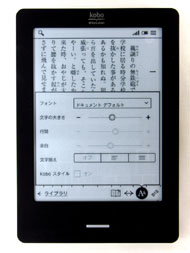 左図/全文検索結果の一覧。件数や、検索した単語を含む前後の文も表示されます。中央図/メニューの右下から、左右矢印のアイコンをタップすると、スライダーや既読%が表示されます。右図/こちらのアイコンからは、フォント・文字の大きさ・行間・余白・文字揃えなどの調整ができます
左図/全文検索結果の一覧。件数や、検索した単語を含む前後の文も表示されます。中央図/メニューの右下から、左右矢印のアイコンをタップすると、スライダーや既読%が表示されます。右図/こちらのアイコンからは、フォント・文字の大きさ・行間・余白・文字揃えなどの調整ができます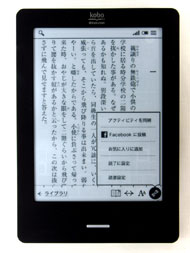

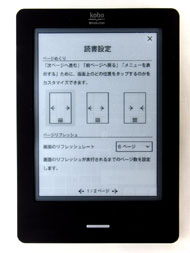 左図/メニューの右下、レンチアイコンからはその他の操作が行えます。中央図/Facebookへ投稿するには、ログインしておく必要があります。右図/[読書設定]からは、ページ送りのタップ位置や、リフレッシュレートの設定などができます
左図/メニューの右下、レンチアイコンからはその他の操作が行えます。中央図/Facebookへ投稿するには、ログインしておく必要があります。右図/[読書設定]からは、ページ送りのタップ位置や、リフレッシュレートの設定などができます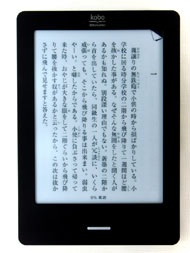
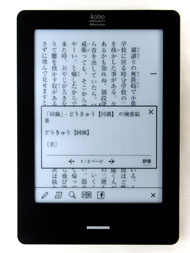
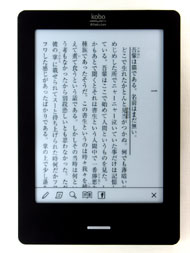 左図/メニューを表示していない状態で右上をタップすると、そのページをしおりへ登録します。中央図/長押し(タップ&ホールド)すると、下部のメニューと同時に辞書の検索結果が表示されます。マニュアルによれば、範囲選択ツールが表示されるはずなのですが……。右図/範囲選択ツールにはバグがあるようで、本来であれば両端に2つの涙型のハイライティングツールが表示されるはずですが、線しか表示されないため非常に範囲選択しづらいです
左図/メニューを表示していない状態で右上をタップすると、そのページをしおりへ登録します。中央図/長押し(タップ&ホールド)すると、下部のメニューと同時に辞書の検索結果が表示されます。マニュアルによれば、範囲選択ツールが表示されるはずなのですが……。右図/範囲選択ツールにはバグがあるようで、本来であれば両端に2つの涙型のハイライティングツールが表示されるはずですが、線しか表示されないため非常に範囲選択しづらいです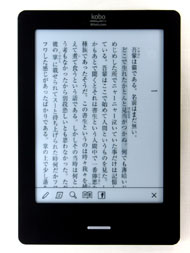

 左図/範囲選択したまま左下のペンアイコンをタップすると、選択部分がハイライトされます。中央図/範囲選択したまま下部左から2番目のアイコンをタップすると、ハイライトとともにコメントを残せます。右図/範囲選択したままFacebookアイコンをタップすると、選択部分を引用した形でFacebookへ投稿できます
左図/範囲選択したまま左下のペンアイコンをタップすると、選択部分がハイライトされます。中央図/範囲選択したまま下部左から2番目のアイコンをタップすると、ハイライトとともにコメントを残せます。右図/範囲選択したままFacebookアイコンをタップすると、選択部分を引用した形でFacebookへ投稿できますせっかくハイライトやメモ、Facebookへの引用投稿などの機能がありますが、範囲選択機能にバグがある(☆-0.5)ようで、直感的に意図した個所を指定することができません。ファームウェアのバージョンアップを待つしかないようです。
kobo Touchは、公式にはEPUBとPDFに対応していますが、JPEG、GIF、BMP、TIFF、CBZといったファイル形式にも対応しており、USBやSDカードなどからファイルを読み込ませてリーダーとして使うことも可能です(☆+0.5)。
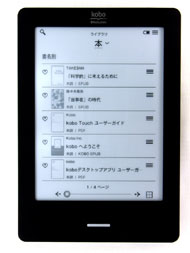
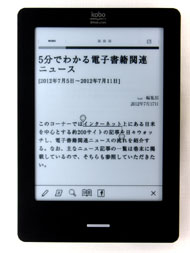
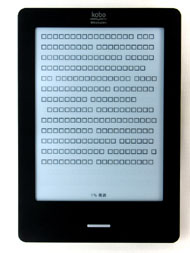 左図/[ライブラリ]の[本]から、購入した書籍と、自分で取り込んだファイルの一覧が見られます。中央図/DRMフリーのEPUBファイル(OnDeckWeekly)を表示した画面。横書き書籍であれば、範囲選択ツールがちゃんと動きます。右図/kobo Touchへファイルを取り込む際に注意すべき点は、日本語ファイル名を使わないこと。現状では非対応なので、日本語ファイル名のファイルは文字化けして読めなくなります
左図/[ライブラリ]の[本]から、購入した書籍と、自分で取り込んだファイルの一覧が見られます。中央図/DRMフリーのEPUBファイル(OnDeckWeekly)を表示した画面。横書き書籍であれば、範囲選択ツールがちゃんと動きます。右図/kobo Touchへファイルを取り込む際に注意すべき点は、日本語ファイル名を使わないこと。現状では非対応なので、日本語ファイル名のファイルは文字化けして読めなくなります評点:☆2.0
Copyright © ITmedia, Inc. All Rights Reserved.